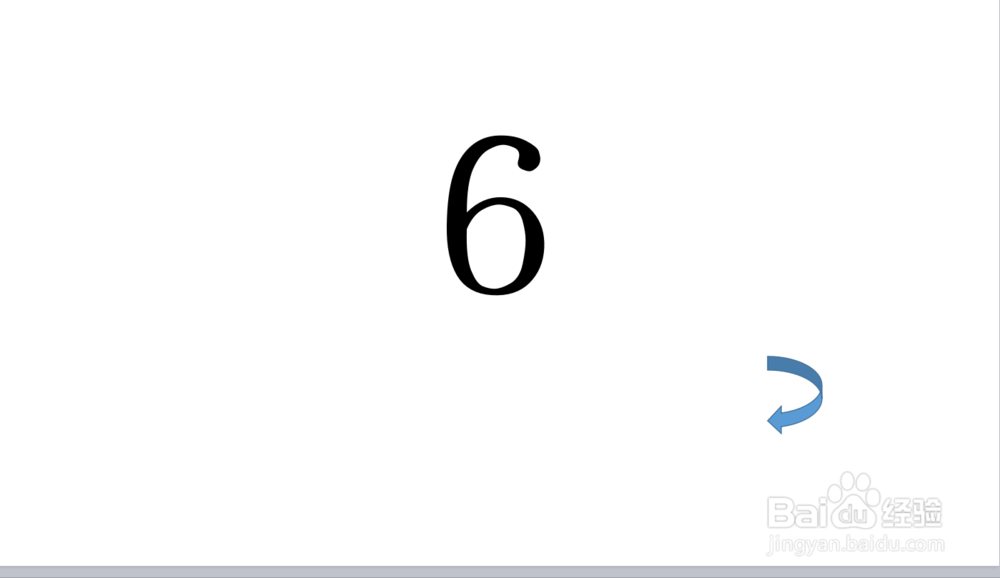1、打开PPT。编辑我们的幻灯片内容,为了简撮劝丛食单明了,我们以数字1、2、3......代替。例如把第一张幻灯片链接到第六张。
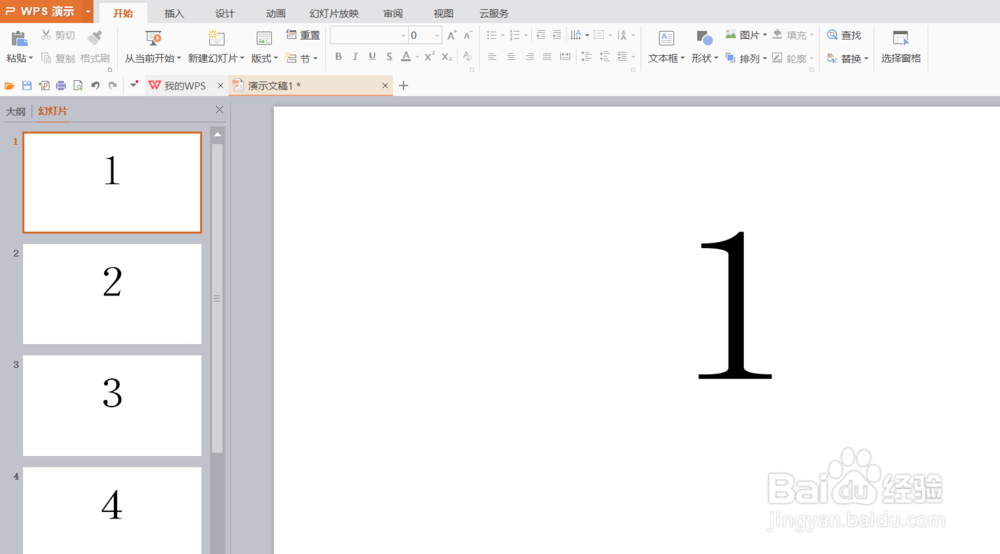
2、把鼠标在第一张幻灯片单击,点击菜单“插入”---“形状”--自己喜欢的图形。在第一张幻灯片内插入箭头等图形。
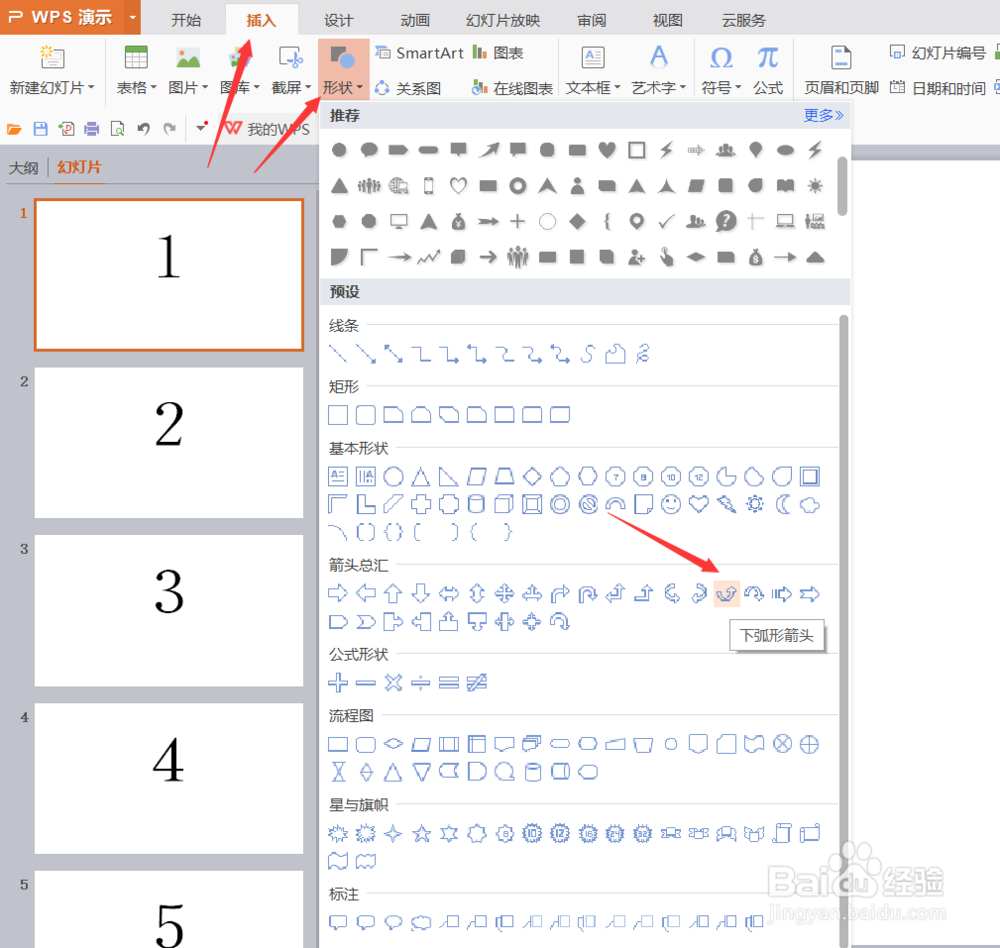
3、右击我们插入的图形,在弹出的对话框中选择“动作设置”选项。
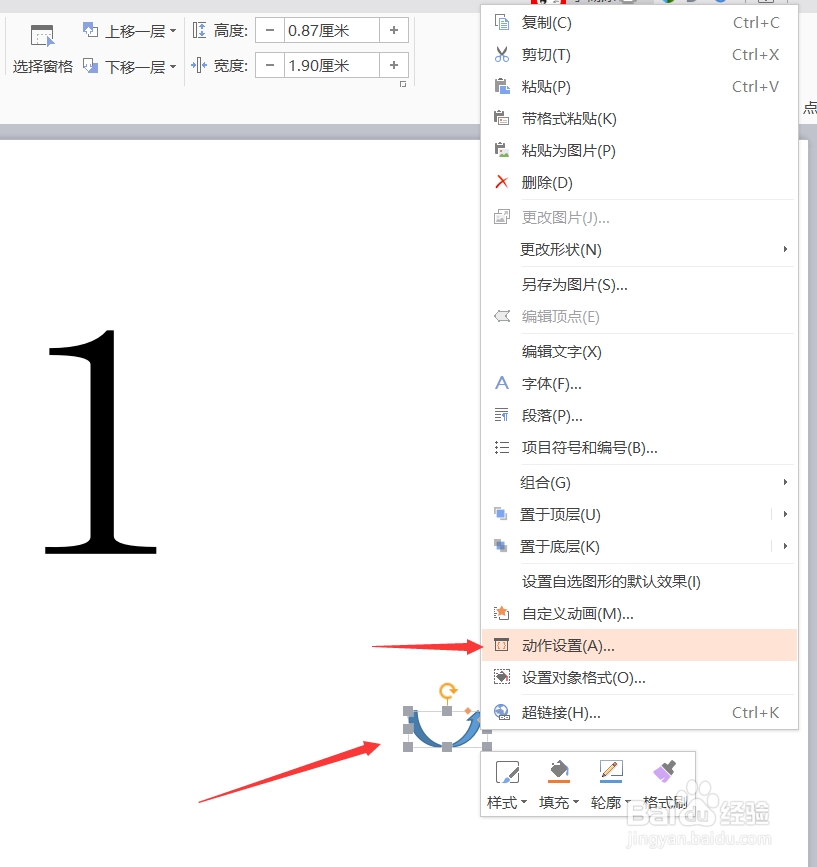
4、在弹出的“动作设置”选项中,点击“超链接到”,在下拉菜单中,选择自己需要的幻灯片。如果链接到第六张,点击箭头所示“幻灯片”。
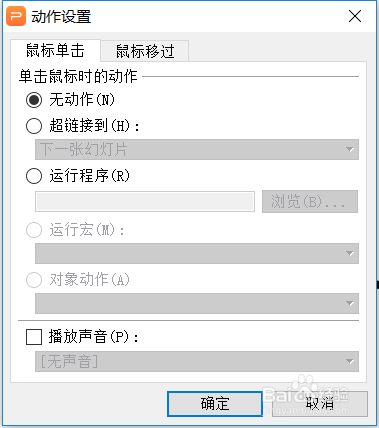
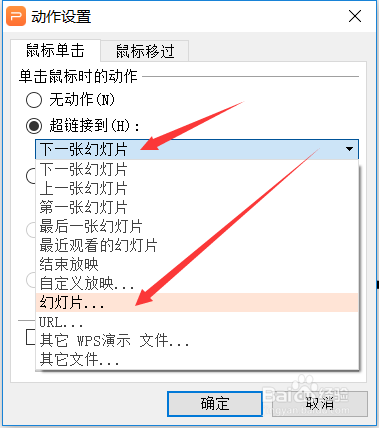
5、在弹出的选项中选择“幻灯片6”。然后单击“确定”,当我们幻灯片放映时,点击箭头就可以链接到第六张幻灯片了。
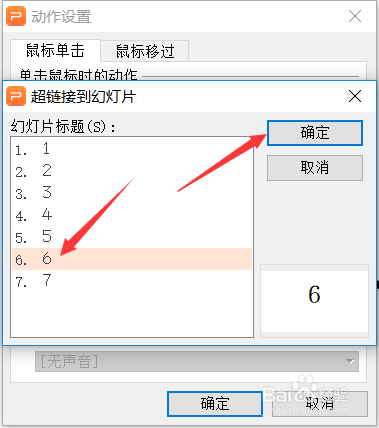
6、同样我们也可以在幻灯片6插入一个返回箭头,进行动作设置,返回幻灯片1。